当您不知道发生了什么或如何解决问题时,遇到错误代码可能会令人沮丧。Windows 错误代码 0x80070057 是困扰用户和系统管理员的常见问题。
为什么要修复 Windows 错误代码 0x80070057?
错误代码 0x80070057 会出现在白色弹出窗口中。或者,BSOD 屏幕,具体取决于错误代码的原因。虽然它并不重要,但它可以停止您的工作并强制停止您的应用程序,除非您修复它。
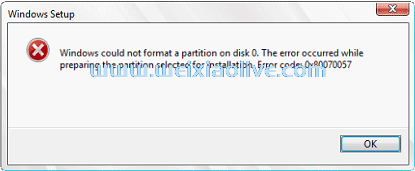
此外,如果错误代码在您尝试安装/更新 Windows 时发生,它可能会阻止您更新和安装应用程序。
Windows 错误代码 0x80070057 背后的原因是什么?
注册表项错误
根据 Microsoft 支持,当您尝试清理和安装 Windows 7 时会发生此错误。但是,当您运行 Windows 更新或尝试从旧版本升级到 Windows 10 时,也会发生此错误。并且您的密钥注册表文件已用完存储空间。
配置错误的 Windows 设置/存储问题
错误代码 0x80070057 可能由于硬盘驱动器存储问题或 SSD 存储问题而发生。如果您没有为 Windows 使用正确的文件系统,也会发生这种情况。此外,当您运行大型 Windows 更新并且存储空间不足时,可能会出现此错误代码。
损坏的系统文件
如果系统分区已损坏,也可能会出现错误代码 0x80070057。详细来说,如果您的某个分区因为旧而损坏,则磁盘可能很难在其上写入任何信息。
第三方软件冲突
当您尝试在 MS Outlook 中创建新的配置文件时,错误代码 0x80070057 的情况也很少见。很难确定为什么会出现错误代码 0x80070057。但是,您可以通过查看不同的错误消息来尝试了解根本原因。
如何确定 Windows 错误代码 0x80070057 的确切原因?
“参数不正确”错误消息表示包含多个密钥文件的注册表是否已达到其限制。“出现错误”表示 Microsoft Office 错误。“安装更新时出现了一些问题,但我们稍后会再试。
如果你一直看到这个并想搜索网络或联系支持以获取信息,这可能会有所帮助——(0x80070057)”指向安装/更新问题。
而“Windows 无法格式化磁盘 0 上的分区。准备安装选择的分区时发生错误。错误代码:0x80070057”是注册表或分区错误。
修复方法:
虽然很难确定为什么会出现错误代码 0x80070057,但您可以尝试几种可能的修复方法。
1、同步日期和时间

虽然这看起来可能并不多,但您会惊讶地发现当您的日期和时间未同步时 Windows 会抛出多少次错误。
您会在屏幕右下角找到日期和时间。
如果您的时间未同步,请转到 Windows 搜索栏,然后搜索:更改时间。
选择结果并根据您所在的位置更改日期和时区。
2、清理驱动器空间

如果错误代码 0x80070057 由于存储问题而发生,则您必须释放硬盘驱动器或 SSD 上的空间。
转到这台 PC或我的电脑并检查主驱动器的容量。C:驱动器通常是需要检查和清除的主引导驱动器。
右键单击驱动器并单击属性以查看您的存储情况。
您还可以在 Windows 搜索栏中搜索磁盘清理并选择要删除的文件。
单击清理系统文件,一切顺利!
如果您想更好地检查您的主驱动器存储情况,您还可以借助在线磁盘分析器工具来帮助您决定哪些可以保留,哪些不能。
3、检查挂起的 Windows 更新

如果您的 Windows 版本较旧,您需要检查是否有待处理的 Windows 更新。安装新更新后,重新启动设备。如果它是由您的操作系统引起的,这可以解决 0x80070057 错误。
在 Windows 栏中搜索更新。
单击右上角的检查更新。
有时,您的 Windows 更新不会运行,因为可能有待处理的更新。下载系统更新准备工具以查看可能出现的问题以及解决方法。完成后,尝试完成更新。
4、运行检查磁盘
如果您有任何损坏的文件或损坏的分区,您可以使用 Windows 工具检查磁盘来检查并查找错误。
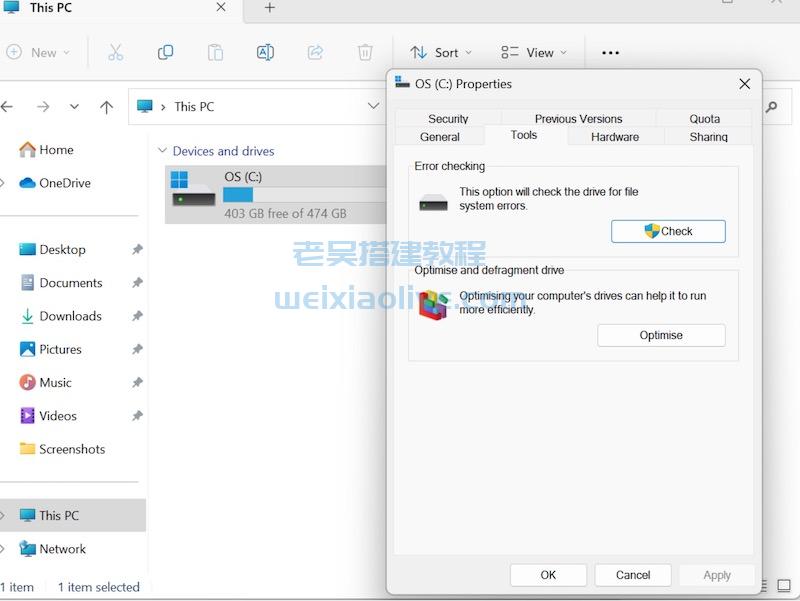
通过运行检查磁盘识别有缺陷的硬件。请按照以下步骤操作:
通过单击Win + E启动文件资源管理器
转到This PC并右键单击您的系统驱动器 C:
选择属性并切换到工具选项卡
在错误检查下,单击检查错误
扫描您的主驱动器,如果发现问题
修复后重启设备
5、创建一个新分区

如果您的分区是旧的且已损坏,您可以删除分区并执行干净的重置。在开始删除分区之前,请确保已备份所有数据,以免丢失任何数据。以下是删除旧分区的方法:
首先找到要删除的驱动器
在大多数情况下,D 和 E 是分区驱动器
右键单击分区并选择删除卷
Windows 会在删除数据之前警告您;确认是
一旦删除,分区将被取消分配
全新安装 Windows;一旦完成
删除旧分区后,继续按照以下步骤创建一个新分区:
转到控制面板>系统和安全>管理工具
继续计算机管理并从左侧选择存储
点击磁盘管理,在未分配空间上右击创建分区
如果您的磁盘已分配空间,您可以执行此操作,否则您可以在创建分区之前格式化旧分区/删除它们。
6、运行 DISM 工具

如果您在更新 Windows 时遇到 Windows 错误代码 0x80070057,您可以运行部署映像服务和管理 (DISM) 工具,如果您使用的是 Windows 8.1 或 10,则可以使用此工具。
以管理员身份运行打开命令提示符
输入命令:DISM.exe /Online /Cleanup-image /Restorehealth
点击进入。这将下载所需的文件以修复存在的任何损坏
完成后,键入:sfc /scannow并单击Enter
运行命令后,完成 Windows 更新
7、尝试 Windows 还原或重置
当您尝试修复错误代码 0x80070057 时,这应该是您最后的选择之一。这是因为一旦格式化驱动器并将设备恢复到原始状态,您将丢失所有设置和数据。
此外,Windows 还原或重置将有助于解决基于 Windows 的问题和软件问题。但请记住在执行此操作之前对数据进行必要的备份。以下是重置数据的步骤:
转到设置,然后单击更新和安全
单击恢复 > 重置此电脑
选择“开始”以开始重置
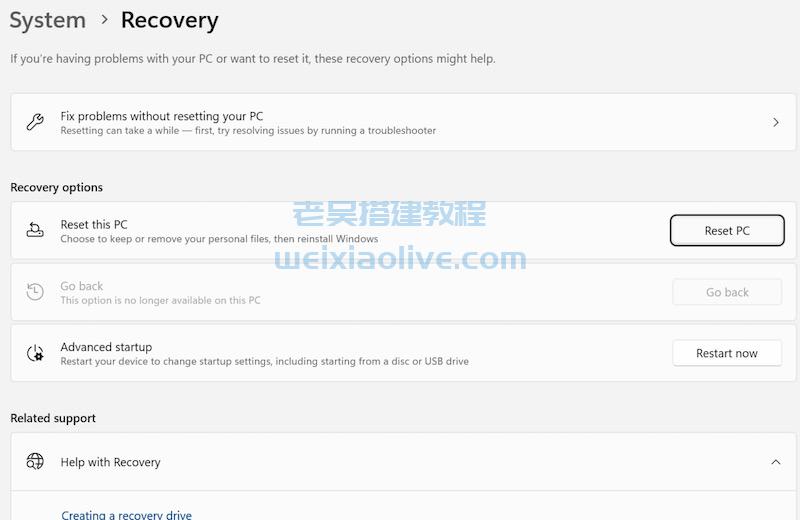
以下是恢复数据的步骤:
转到控制面板并搜索恢复
选择打开系统还原
在“还原系统文件和设置”列表中,继续单击“下一步”
选择要还原的还原点
如果找不到还原点,请单击显示更多还原点
如果您选择还原点,您将看到将被删除的内容列表
如果没有问题,请选择“关闭”>“下一步”>“完成”
请注意,如果您的系统保护已关闭所有这些点,您将不会看到任何还原点。在那种情况下,您无法像这样恢复并返回到旧版本。你必须尝试不同的选择:
点击开始 > 设置
转到系统 > 恢复
要返回到以前的版本,请选择返回
8、运行 Windows 的系统文件检查器

您可以使用内置的 Windows 系统文件检查器来诊断和修复 Windows 错误代码 0x80070057。以下是运行此程序需要遵循的步骤:
单击“开始”或按Windows 键
在搜索栏中搜索命令提示符
右键单击命令提示符>选择以管理员身份运行
键入命令SFC /scannow并单击Enter
如何防止 Windows 错误代码 0x80070057?
虽然无法诊断错误 0x80070057 发生的确切原因,但您可以执行一些例行检查来防止此错误发生。
定期保养
随时打开备份。每隔一段时间继续删除临时文件。定期下载您的 Windows 更新,并偶尔重新启动您的计算机。
保持病毒和防火墙更新。定期维护 Windows 设备时,可以减少因存储问题或待更新而出现 Windows 错误代码的可能性。
检查更新
每隔一段时间检查并安装更新非常重要,这样您的设备就不会落后。当您还安装 Windows 安全更新时,您可以保护您的设备免受恶意攻击。
您不仅可以更好地访问新功能,还可以定期清洁您的设备。检查更新和安装挂起的更新可帮助您解决不需要的问题并使系统运行平稳。
最后
如果您的存储问题远未得到解决,请重新开始并获取新驱动器。事实上,添加一个新的存储 SSD 将有助于增加您的磁盘空间,运行因存储问题而卡住的挂起更新,并让您的设备重获新生。
保持定期运行更新,以便您能够及时发现安全漏洞。通过这种方式,您还可以保护您的设备免受攻击
- 注册表项错误
- 配置错误的 Windows 设置/存储问题
- 损坏的系统文件
- 第三方软件冲突
- 1、同步日期和时间
- 2、清理驱动器空间
- 3、检查挂起的 Windows 更新
- 4、运行检查磁盘
- 5、创建一个新分区
- 6、运行 DISM 工具
- 7、尝试 Windows 还原或重置
- 8、运行 Windows 的系统文件检查器
- 定期保养
- 检查更新

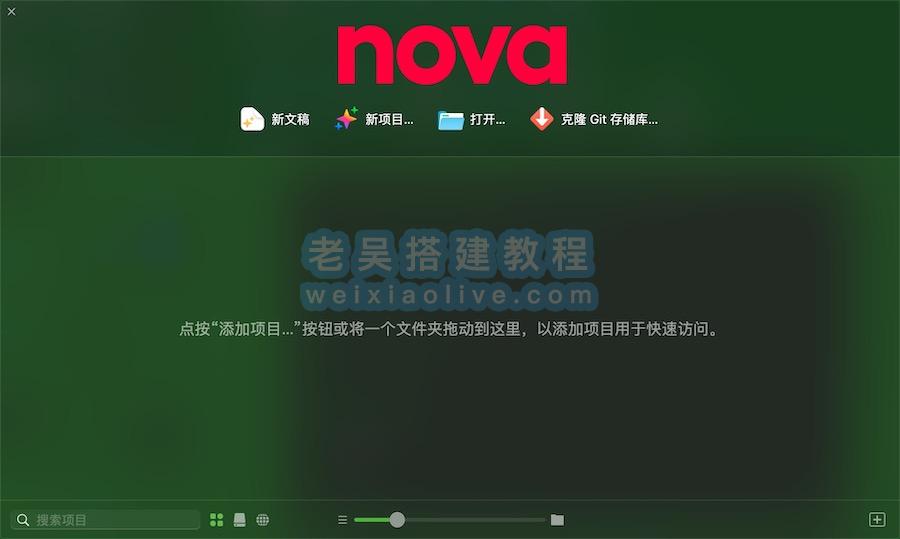
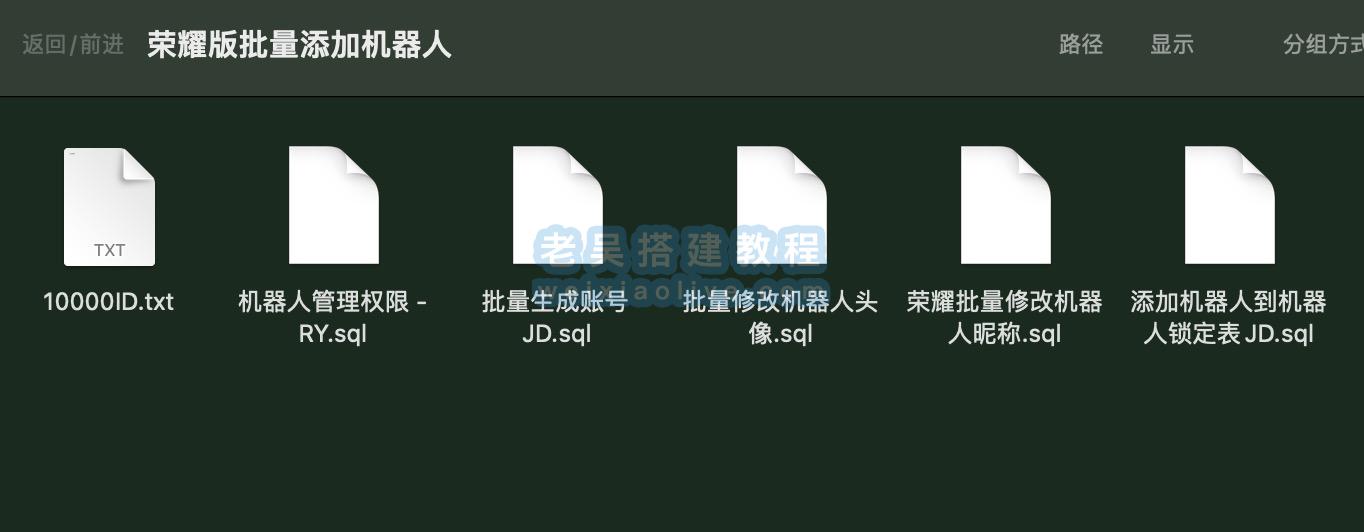
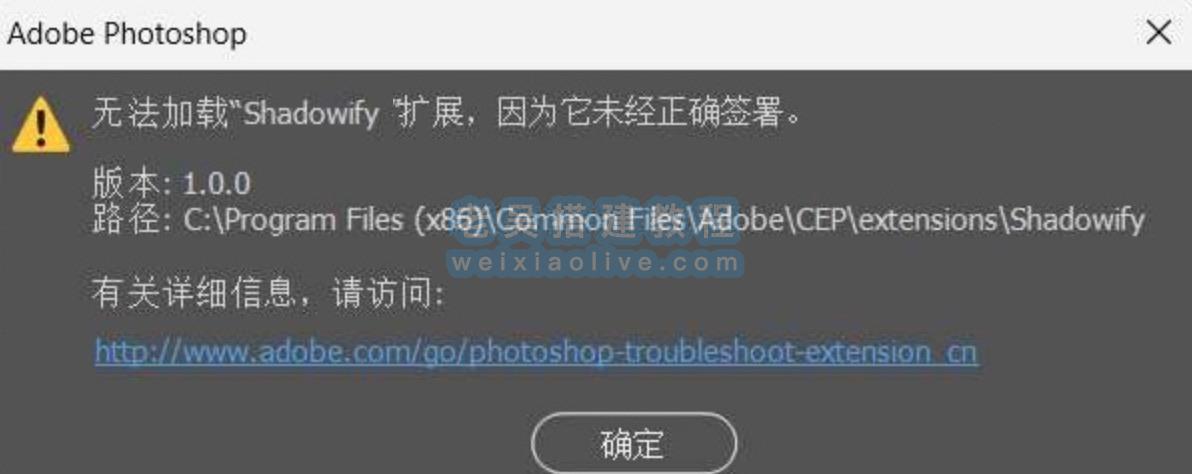

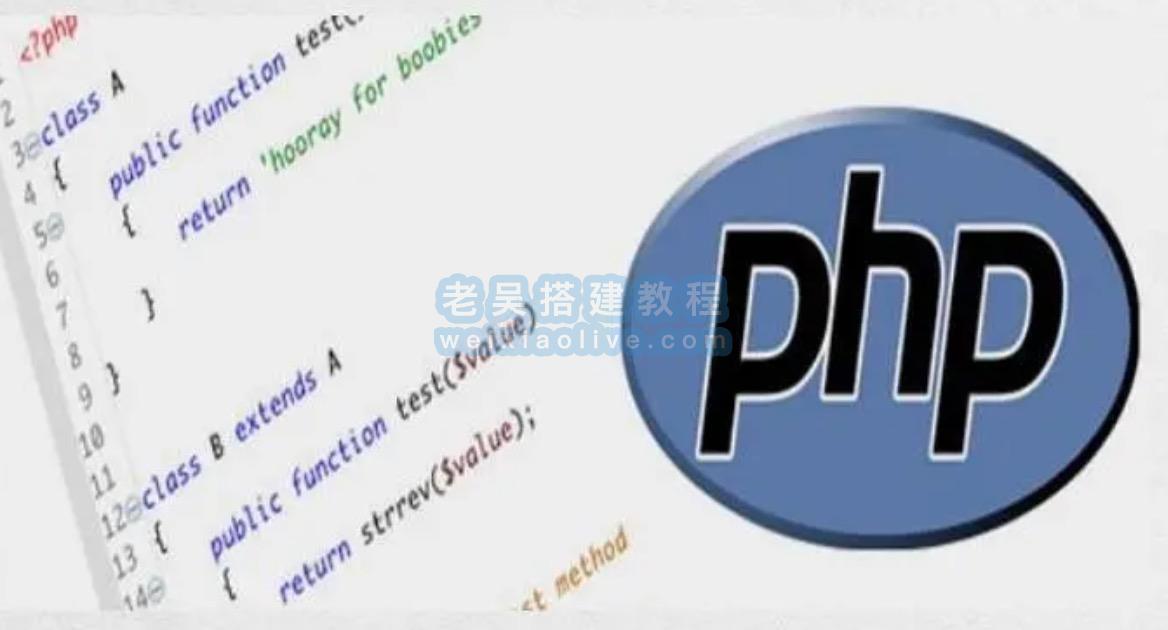
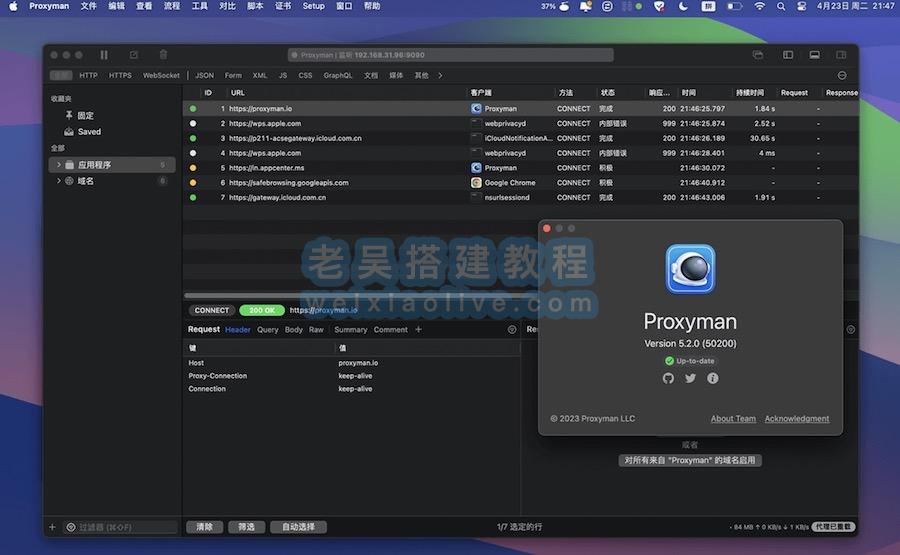

















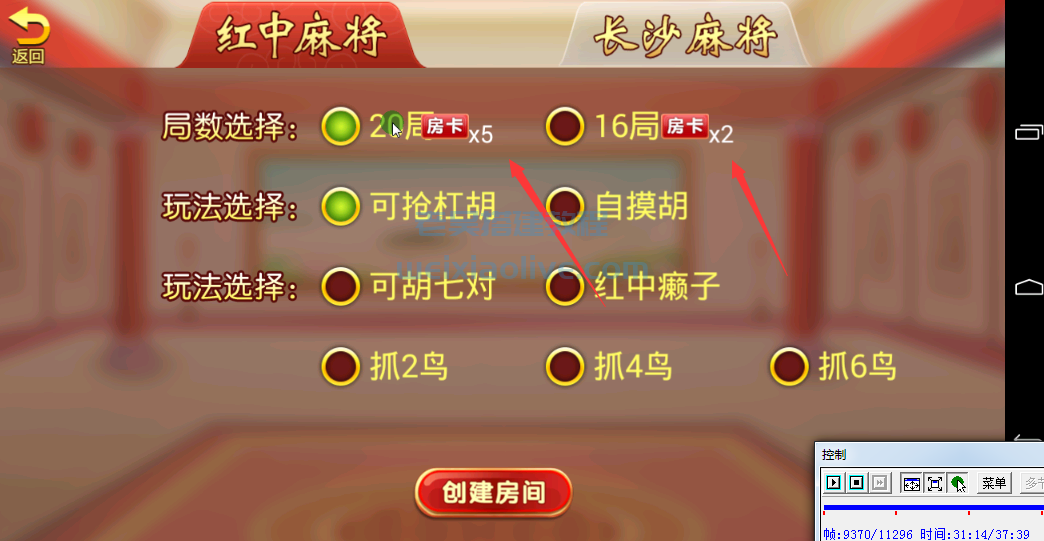
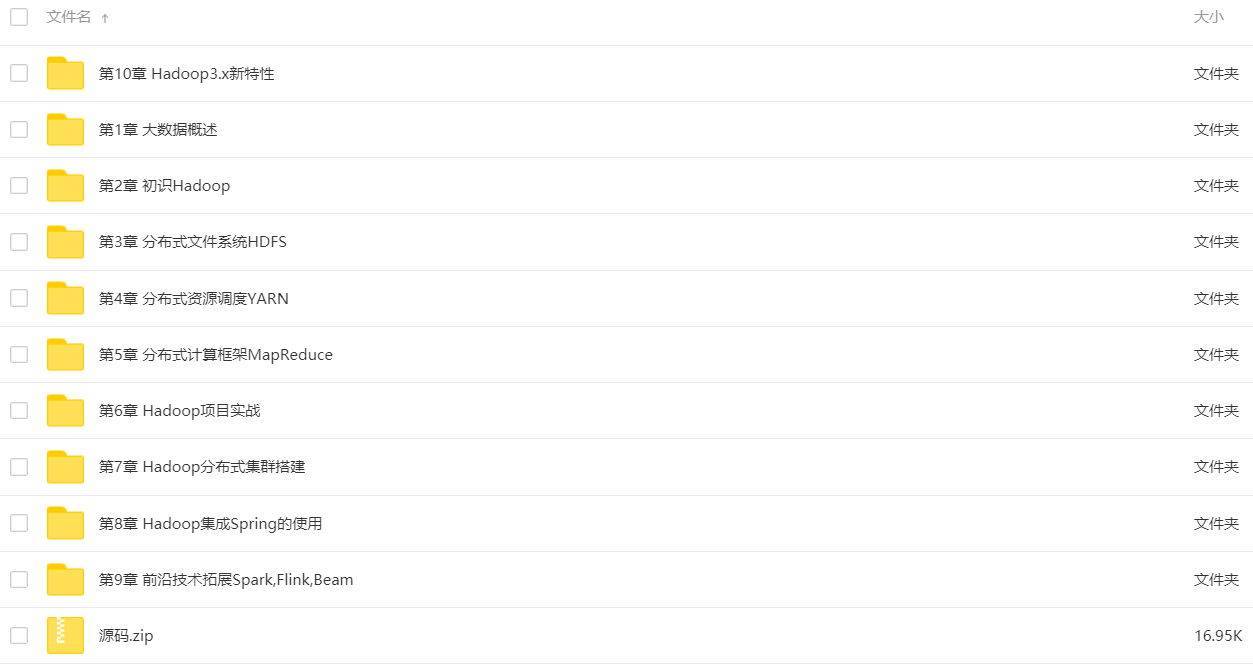
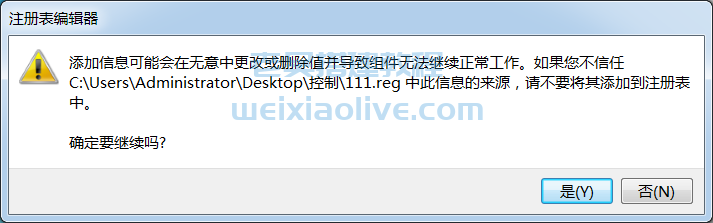
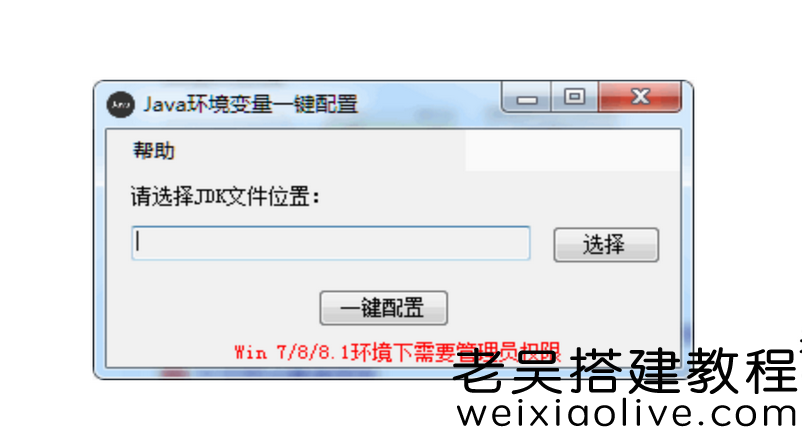
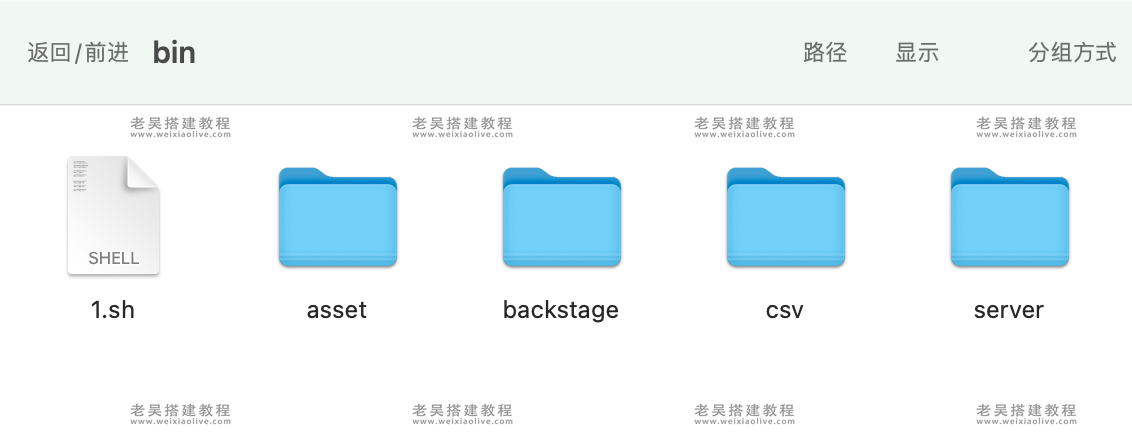
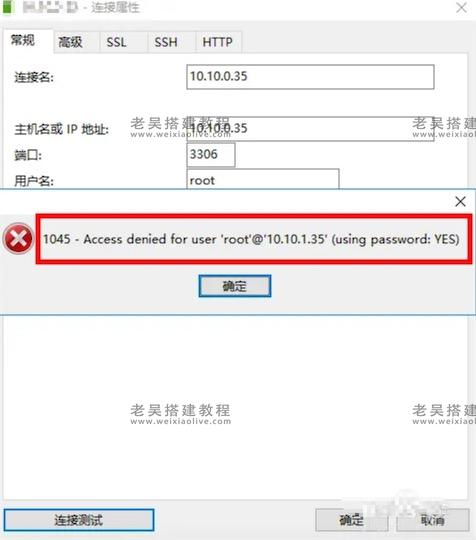






发表评论